sat nav Peugeot 308 2021 Manualul de utilizare (in Romanian)
[x] Cancel search | Manufacturer: PEUGEOT, Model Year: 2021, Model line: 308, Model: Peugeot 308 2021Pages: 244, PDF Size: 8.36 MB
Page 10 of 244

8
Instrumente de bord
Tablou de bord digital
Acest tablou de bord head-up digital poate fi
personalizat.
În funcție de modul de afișare selectat, unele
informații sunt ascunse sau prezentate diferit.
Exemplu în modul de afișare „DIALS”:
1.Indicator nivel de carburant (benzină sau
diesel)
2. Autonomie rămasă (km sau mile)
3. Setări regulator de viteză / limitator de viteză
Afișaj pentru indicatoarele de limită de viteză
4. Vitezometru digital (km/h sau mph)
5. Kilometraj total (km sau mile)
6. Turometru (x 1.000 rpm) (benzină sau diesel)
7. Indicator de schimbare a treptei (săgeată și
treaptă recomandată)
Poziția selectorului și treapta la cutiile de
viteze automate (benzină sau diesel)
Modul de conducere selectat (cu excepția
modului „ Normal”)
8. Indicator temperatură lichid de răcire (°C)
(benzină sau diesel)
9. Vitezometru digital (km/h sau mph) (benzină
sau diesel)
Afișaje
Unii martori au o locație fixă, alții își pot schimba
locația.
Pentru anumite funcții ce dispun de un martor
atât pentru funcționare, cât și pentru dezactivare,
există o singură locație dedicată.
Informații permanente
Pe afișajul standard, tabloul de bord afișează:
–
în locații fixe:
•
Informații privind cutia de viteze și indicatorul
de schimbare a treptei (benzină sau diesel).
•
Indicator nivel de carburant (benzină sau
diesel).
•
Autonomie (benzină sau diesel).
•
Indicator de temperatură lichid de răcire
(benzină sau diesel).
•
Mod de conducere.
–
în locații variabile:
•
V
itezometru digital.
•
Kilometraj total.
•
Mesajele de stare sau de alertă afișate
temporar
.
Informații opționale
În funcție de modul de afișare selectat și
de funcțiile active, se pot afișa informații
suplimentare:
–
T
urometru (benzină sau diesel).
–
Computer de bord.
–
Funcții de asistență la conducere.
–
Limitator de viteză sau regulator de viteză.
–
Fișiere media în curs de redare.
– Indicații de navigație.
– Informații despre motor (G-meters, Power-
meters, Boost,
Torque) în modul Sport.
Personalizarea tabloului de
bord
În funcție de versiune, aspectul tabloului de bord
poate fi personalizat (culoare și/sau mod de
afișare).
Limbă și unități de măsură
Acestea depind de setările ecranului
tactil.
Atunci când călătoriți în străinătate, trebuie
să afișați viteza folosind unitățile de măsură
oficiale ale țării în care vă aflați (km/h, km sau
mph, mile).
Din motive de siguranță, aceste reglaje
trebuie efectuate cu vehiculul oprit.
Alegerea culorii de afișare
În funcție de versiune, culoarea de afișare a
tabloului de bord depinde de schema de culori
aleasă în acest sistem.
Această funcție este configurată prin intermediul meniului Setari de pe ecranul
tactil.
Alegerea modului de afișare
Fiecărui mod îi corespund anumite tipuri de
informații afișate pe tabloul de bord.
Page 11 of 244
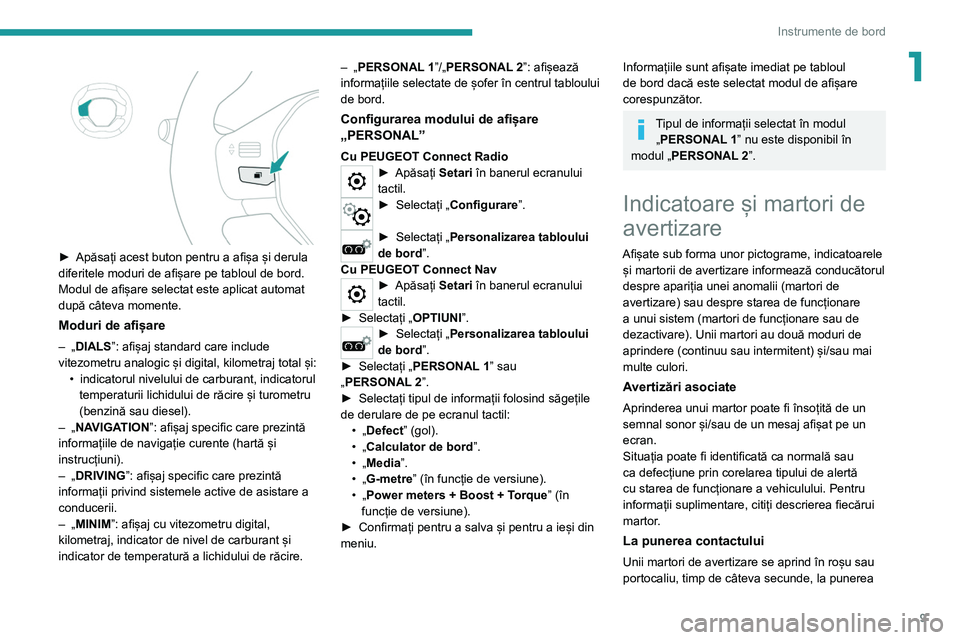
9
Instrumente de bord
1
► Apăsați acest buton pentru a afișa și derula
diferitele moduri de afișare pe tabloul de bord.
Modul de afișare selectat este aplicat automat
după câteva momente.
Moduri de afișare
– „ DIALS”: afișaj standard care include
vitezometru analogic și digital, kilometraj total și: •
indicatorul nivelului de carburant, indicatorul
temperaturii lichidului de răcire și turometru
(benzină sau diesel).
–
„
NAVIGATION”: afișaj specific care prezintă
informațiile de navigație curente (hartă și
instrucțiuni).
–
„
DRIVING”: afișaj specific care prezintă
informații privind sistemele active de asistare a
conducerii.
–
„
MINIM”: afișaj cu vitezometru digital,
kilometraj, indicator de nivel de carburant și
indicator de temperatură a lichidului de răcire. –
„
PERSONAL
1”/„PERSONAL
2”: afișează
informațiile selectate de șofer în centrul tabloului
de bord.
Configurarea modului de afișare
„PERSONAL”
Cu PEUGEOT Connect Radio► Apăsați Setari în banerul ecranului
tactil.
► Selectați „ Configurare”.
► Selectați „Personalizarea tabloului
de bord”.
Cu PEUGEOT Connect Nav
► Apăsați Setari în banerul ecranului
tactil.
►
Selectați „
OPTIUNI”.
► Selectați „ Personalizarea tabloului
de bord”.
►
Selectați „
PERSONAL
1” sau
„PERSONAL
2”.
►
Selectați tipul de informații folosind săgețile
de derulare de pe ecranul tactil: •
„
Defect ” (gol).
•
„
Calculator de bord ”.
•
„
Media”.
•
„
G-metre” (în funcție de versiune).
•
„
Power meters + Boost + Torque” (în
funcție de versiune).
►
Confirmați pentru a salva și pentru a ieși din
meniu.
Informațiile sunt afișate imediat pe tabloul
de bord dacă este selectat modul de afișare
corespunzător.
Tipul de informații selectat în modul „PERSONAL 1” nu este disponibil în
modul „PERSONAL
2”.
Indicatoare și martori de
avertizare
Afișate sub forma unor pictograme, indicatoarele și martorii de avertizare informează conducătorul
despre apariția unei anomalii (martori de
avertizare) sau despre starea de funcționare
a unui sistem (martori de funcționare sau de
dezactivare). Unii martori au două moduri de
aprindere (continuu sau intermitent) și/sau mai
multe culori.
Avertizări asociate
Aprinderea unui martor poate fi însoțită de un
semnal sonor și/sau de un mesaj afișat pe un
ecran.
Situația poate fi identificată ca normală sau
ca defecțiune prin corelarea tipului de alertă
cu starea de funcționare a vehiculului. Pentru
informații suplimentare, citiți descrierea fiecărui
martor.
La punerea contactului
Unii martori de avertizare se aprind în roșu sau
portocaliu, timp de câteva secunde, la punerea
Page 21 of 244
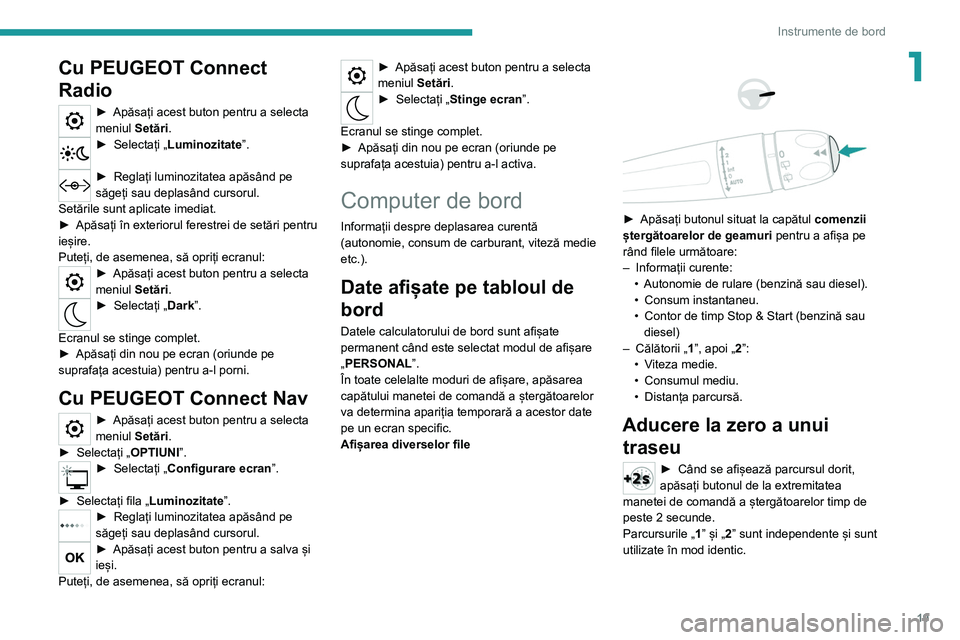
19
Instrumente de bord
1Cu PEUGEOT Connect
Radio
► Apăsați acest buton pentru a selecta
meniul Setări
.
► Selectați „Luminozitate”.
► Reglați luminozitatea apăsând pe
săgeți sau deplasând cursorul.
Setările sunt aplicate imediat.
►
Apăsați în exteriorul ferestrei de setări pentru
ieșire.
Puteți, de asemenea, să opriți ecranul:
► Apăsați acest buton pentru a selecta
meniul Setări
.
► Selectați „Dark”.
Ecranul se stinge complet.
►
Apăsați din nou pe ecran (oriunde pe
suprafața acestuia) pentru a-l porni.
Cu PEUGEOT Connect Nav
► Apăsați acest buton pentru a selecta
meniul Setări
.
►
Selectați „
OPTIUNI”.
► Selectați „ Configurare ecran”.
►
Selectați fila „
Luminozitate”.
► Reglați luminozitatea apăsând pe
săgeți sau deplasând cursorul.
► Apăsați acest buton pentru a salva și
ieși.
Puteți, de asemenea, să opriți ecranul:
► Apăsați acest buton pentru a selecta
meniul Setări
.
► Selectați „Stinge ecran”.
Ecranul se stinge complet.
►
Apăsați din nou pe ecran (oriunde pe
suprafața acestuia) pentru a-l activa.
Computer de bord
Informații despre deplasarea curentă
(autonomie, consum de carburant, viteză medie
etc.).
Date afișate pe tabloul de
bord
Datele calculatorului de bord sunt afișate
permanent când este selectat modul de afișare
„PERSONAL”.
În toate celelalte moduri de afișare, apăsarea
capătului manetei de comandă a ștergătoarelor
va determina apariția temporară a acestor date
pe un ecran specific.
Afișarea diverselor file
► Apăsați butonul situat la capătul comenzii
ștergătoarelor de geamuri pentru a afișa pe
rând filele următoare:
–
Informații curente:
•
Autonomie de rulare (benzină sau diesel).
•
Consum instantaneu.
•
Contor de timp Stop & Start (benzină sau
diesel)
–
Călătorii „ 1
”, apoi „2”:
•
V
iteza medie.
•
Consumul mediu.
•
Distanța parcursă.
Aducere la zero a unui traseu
► Când se afișează parcursul dorit,
apăsați butonul de la extremitatea
manetei de comandă a ștergătoarelor timp de
peste 2 secunde.
Parcursurile „ 1
” și „2” sunt independente și sunt
utilizate în mod identic.
Page 108 of 244

106
Conducere
Acest sistem afișează pe tabloul de bord viteza
maximă autorizată, conform limitelor de viteză
din țara în care circulați, folosind:
–
Indicatori de limitare a vitezei detectate de
cameră.
–
Detalii despre limitele de viteză din hărțile
sistemului de navigație.
Pentru a obține informații precise despre
limitele de viteză de la sistemul de
navigație, este necesară actualizarea regulată
a hărților.
Unitatea de măsură a limitei de viteză
(km/h sau mph) depinde de țara în care
conduceți.
Aceasta trebuie luată în considerare pentru
respectarea vitezei maxime admise.
Pentru ca sistemul să funcționeze corect
atunci când intrați într-o altă țară, unitatea de
măsură a vitezei afișate pe tabloul de bord
trebuie să fie cea din țara în care vă aflați.
Citirea automată a indicatoarelor rutiere
reprezintă un sistem de asistare a
conducerii și nu afișează întotdeauna corect
limitele de viteză.
Indicatoarele de limitare a vitezei întâlnite
pe drum au întotdeauna prioritate față de
valoarea afișată de sistem.
Sistemul este conceput să detecteze
indicatoare care respectă Convenția de la
Viena privind semnalizarea rutieră.
Limitele de viteză specifice, precum cele
destinate vehiculelor grele, nu sunt
afișate.
Limita de viteză se actualizează pe tabloul
de bord atunci când depășiți un indicator
de limitare a vitezei destinat autoturismelor
(vehicule ușoare).
Activare/dezactivare
Implicit, sistemul se activează automat la fiecare
pornire a motorului.
Reglajele se fac prin intermediul meniului
Iluminat de conducere / Vehicul de pe
ecranul tactil.
Informații afișate pe tabloul
de bord
1. Indicație limită de viteză detectată
sau
2. Indicație sfârșit limită de viteză
Sistemul este activ, dar nu identifică informații
despre limita de viteză.
La identificarea unei informații privind limita de
viteză, sistemul afișează valoarea.
În cazul unei viteze maxime sugerate, când
vehiculul o depășește pentru prima dată cu
peste 5
km/h (de exemplu 95 km/h), viteza
clipește pe afișaj timp de 10 secunde (în funcție
de versiune).
Limite de funcționare
Sistemul nu ia în considerare limitele de viteză
reduse, în special cele impuse în următoarele
cazuri:
–
Intemperii (ploaie, ninsoare).
–
Poluare atmosferică.
–
Remorcare.
–
Rularea cu o roată de rezervă de tip îngust
sau cu lanțuri pentru zăpadă.
–
Pneu reparat folosind kitul de depanare
provizorie a pneurilor
.
–
Șoferi începători.
Este posibil ca sistemul să nu afișeze limita de
viteză dacă nu detectează niciun indicator într-o
perioadă de durată prestabilită și în următoarele
situații:
– Indicatoare rutiere obstrucționate, non
standard, deteriorate sau îndoite.
– Hărți vechi sau incorecte.
Recomandare
Suplimentar față de Speed Limit recognition
and recommendation, conducătorul poate
selecta viteza afișată ca viteză de referință
pentru limitatorul de viteză sau regulatorul de
viteză folosind limitatorul de viteză sau comanda
de „memorare” a regulatorului de viteză.
Pentru mai multe informații referitoare la
Limitatorul de viteză , Regulatorul de
viteză sau Regulatorul de viteză adaptiv,
consultați rubricile corespunzătoare.
Page 175 of 244
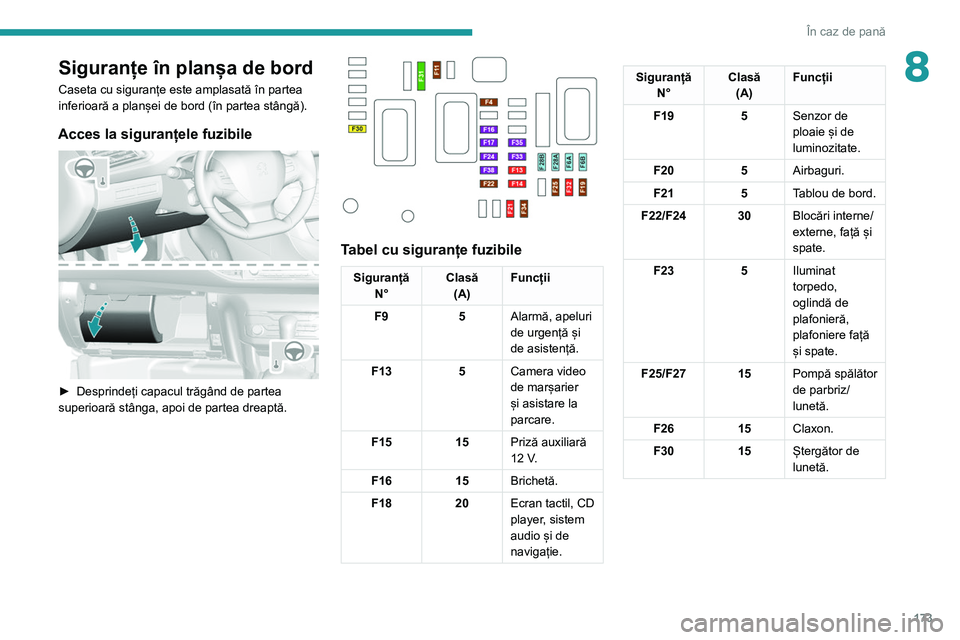
173
În caz de pană
8Siguranțe în planșa de bord
Caseta cu siguranțe este amplasată în partea
inferioară a planșei de bord (în partea stângă).
Acces la siguranțele fuzibile
► Desprindeți capacul trăgând de partea
superioară stânga, apoi de partea dreaptă.
Tabel cu siguranțe fuzibile
Siguranță N° Clasă
(A) Funcții
F9 5Alarmă, apeluri
de urgență și
de asistență.
F13 5Camera video
de marșarier
și asistare la
parcare.
F15 15Priză auxiliară
12 V.
F16 15Brichetă.
F18 20Ecran tactil, CD
player, sistem
audio și de
navigație.
Siguranță
N° Clasă
(A) Funcții
F19 5Senzor de
ploaie și de
luminozitate.
F20 5Airbaguri.
F21 5Tablou de bord.
F22/F24 30Blocări interne/
externe, față și
spate.
F23 5Iluminat
torpedo,
oglindă de
plafonieră,
plafoniere față
și spate.
F25/F27 15Pompă spălător
de parbriz/
lunetă.
F26 15Claxon.
F30 15Ștergător de
lunetă.
Page 194 of 244

192
PEUGEOT Connect Radio
Introduceți valorile de bandă FM și AM cu
ajutorul tastaturii virtuale.
Apăsați „OK” pentru a confirma.
Recepția radio poate să fie afectată de
utilizarea unor echipamente electrice
neomologate de producător, cum ar fi un
încărcător USB conectat la priza de 12 V.
Mediul exterior (dealurile, clădirile, tunelurile,
parcările subterane etc.) poate să blocheze
recepția, inclusiv în modul RDS. Acesta
este un fenomen perfect normal în contextul
transmisiei undelor radio și nu indică o
defecțiune a sistemului audio.
Schimbarea benzii de
frecvență
Apăsați Radio Media pentru a afișa pagina principală.
Apăsați butonul „ OPTIUNI” pentru a accesa
pagina secundară.
Apăsați „Bandă” pentru a schimba banda de frecvență.
Apăsați zona gri pentru a confirma.
Memorarea unui post de
radio
Selectați un post radio sau o frecvență.
Navigatie
Configurați navigația și selectați destinația
prin MirrorLinkTM, CarPlay® sau Android
Auto.
Aer condiționat
21,518,5
Permite gestionarea diferitelor setări de
temperatură, debit de aer etc.
Aplicații
Vizualizarea fotografiilor
Introduceți un stick de memorie USB în portul
USB.
Pentru a proteja sistemul, nu utilizați
multiplicatoare de port USB.
Sistemul poate citi foldere și fișiere imagine în
formatele: .tiff; .gif; .jpg/jpeg; .bmp și .png.
Apăsați Connect-App pentru a afișa pagina principală.
Apăsați „Fotografii”.
Selectați un folder.
Selectați o imagine de vizualizat.
Apăsați acest buton pentru a afișa
detaliile fotografiei.
Apăsați săgeata înapoi pentru a reveni la nivelul anterior.
Gestionarea mesajelor
Apăsați Connect-App pentru a afișa pagina principală.
Apăsați „SMS".
Selectați fila „SMS”.
Apăsați acest buton pentru a selecta setările de afișare a mesajelor.
Apăsați pe acest buton pentru a căuta și selecta un destinatar.
Selectați fila „Mesaje rapide”.
Apăsați acest buton pentru a selecta
setările de afișare a mesajelor.
Apăsați acest buton pentru a scrie un mesaj nou.
Apăsați coșul de lângă mesajul selectat pentru a-l șterge.
Apăsați butonul din dreptul mesajului selectat pentru a afișa pagina secundară.
Apăsați acest buton pentru a modifica textul introdus.
Apăsați acest buton pentru a scrie un mesaj nou.
Apăsați butonul coș pentru a șterge mesajul.
Radio
Selectarea unui post
Apăsați Radio Media pentru a afișa pagina principală.
Apăsați unul dintre butoane pentru a căuta automat posturile de radio.
Sau
Deplasați glisorul în sus sau în jos pentru
a căuta manual frecvențele.
Sau
Apăsați pe frecvență.
Page 198 of 244
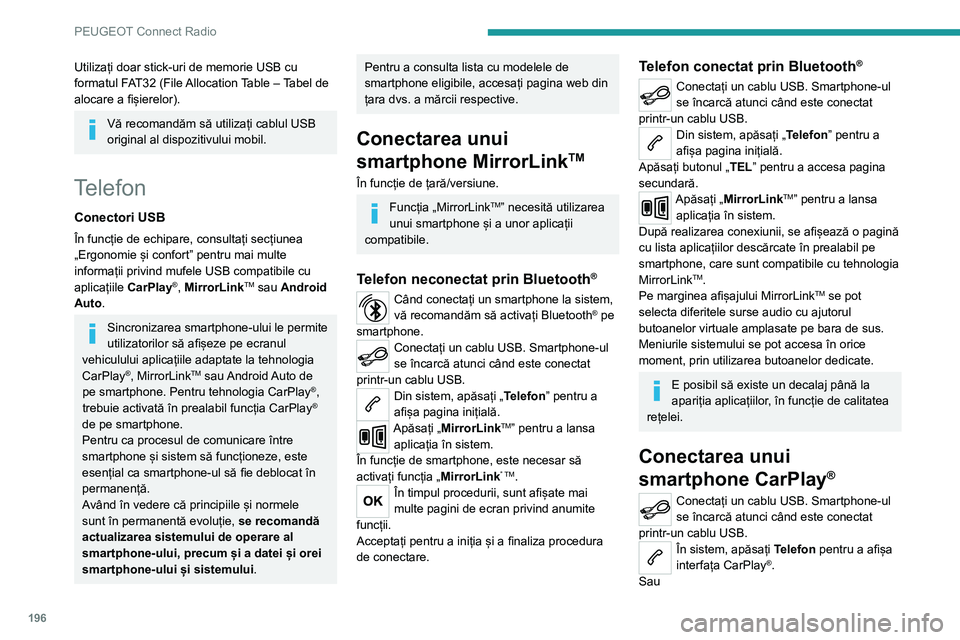
196
PEUGEOT Connect Radio
Dacă smartphone-ul este conectat deja
prin Bluetooth®.Conectați un cablu USB. Smartphone-ul
se încarcă atunci când este conectat
printr-un cablu USB.
Din sistem, apăsați „Telefon” pentru a
afișa pagina inițială.
Apăsați butonul „ TEL” pentru a accesa pagina
secundară.
Apăsați „CarPlay” pentru a afișa interfața CarPlay®.
La conectarea cablului USB, funcția
CarPlay® dezactivează modul Bluetooth®
al sistemului.
Când cablul USB este deconectat și
contactul este scos și pus din nou,
sistemul nu va comuta automat în modul
Radio Media; sursa trebuie schimbată
manual.
Navigația CarPlay® poate fi accesată în
orice moment apăsând butonul
Navigation al sistemului.
Conectare smartphone
Android Auto
Descărcați aplicația Android Auto pe
smartphone.
Utilizați doar stick-uri de memorie USB cu
formatul FAT32 (File Allocation Table – Tabel de
alocare a fișierelor).
Vă recomandăm să utilizați cablul USB
original al dispozitivului mobil.
Telefon
Conectori USB
În funcție de echipare, consultați secțiunea
„Ergonomie și confort” pentru mai multe
informații privind mufele USB compatibile cu
aplicațiile CarPlay
®, MirrorLinkTM sau Android
Auto.
Sincronizarea smartphone-ului le permite
utilizatorilor să afișeze pe ecranul
vehiculului aplicațiile adaptate la tehnologia
CarPlay
®, MirrorLinkTM sau Android Auto de
pe smartphone. Pentru tehnologia CarPlay®,
trebuie activată în prealabil funcția CarPlay®
de pe smartphone.
Pentru ca procesul de comunicare între
smartphone și sistem să funcționeze, este
esențial ca smartphone-ul să fie deblocat în
permanență.
Având în vedere că principiile și normele
sunt în permanentă evoluție, se recomandă
actualizarea sistemului de operare al
smartphone-ului, precum și a datei și orei
smartphone-ului și sistemului .
Pentru a consulta lista cu modelele de
smartphone eligibile, accesați pagina web din
țara dvs. a mărcii respective.
Conectarea unui
smartphone MirrorLink
TM
În funcție de țară/versiune.
Funcția „MirrorLinkTM” necesită utilizarea
unui smartphone și a unor aplicații
compatibile.
Telefon neconectat prin Bluetooth®
Când conectați un smartphone la sistem,
vă recomandăm să activați Bluetooth® pe
smartphone.
Conectați un cablu USB. Smartphone-ul
se încarcă atunci când este conectat
printr-un cablu USB.
Din sistem, apăsați „Telefon” pentru a
afișa pagina inițială.
Apăsați „MirrorLinkTM” pentru a lansa
aplicația în sistem.
În funcție de smartphone, este necesar să
activați funcția „MirrorLink
” TM.În timpul procedurii, sunt afișate mai
multe pagini de ecran privind anumite
funcții.
Acceptați pentru a iniția și a finaliza procedura
de conectare.
Telefon conectat prin Bluetooth®
Conectați un cablu USB. Smartphone-ul
se încarcă atunci când este conectat
printr-un cablu USB.
Din sistem, apăsați „Telefon” pentru a
afișa pagina inițială.
Apăsați butonul „ TEL” pentru a accesa pagina
secundară.
Apăsați „MirrorLinkTM” pentru a lansa
aplicația în sistem.
După realizarea conexiunii, se afișează o pagină
cu lista aplicațiilor descărcate în prealabil pe
smartphone, care sunt compatibile cu tehnologia
MirrorLink
TM.
Pe marginea afișajului MirrorLinkTM se pot
selecta diferitele surse audio cu ajutorul
butoanelor virtuale amplasate pe bara de sus.
Meniurile sistemului se pot accesa în orice
moment, prin utilizarea butoanelor dedicate.
E posibil să existe un decalaj până la
apariția aplicațiilor, în funcție de calitatea
rețelei.
Conectarea unui
smartphone CarPlay
®
Conectați un cablu USB. Smartphone-ul
se încarcă atunci când este conectat
printr-un cablu USB.
În sistem, apăsați Telefon pentru a afișa
interfața CarPlay®.
Sau
Page 199 of 244

197
PEUGEOT Connect Radio
10Dacă smartphone-ul este conectat deja
prin Bluetooth®.Conectați un cablu USB. Smartphone-ul
se încarcă atunci când este conectat
printr-un cablu USB.
Din sistem, apăsați „Telefon” pentru a
afișa pagina inițială.
Apăsați butonul „ TEL” pentru a accesa pagina
secundară.
Apăsați „CarPlay” pentru a afișa interfața CarPlay®.
La conectarea cablului USB, funcția
CarPlay® dezactivează modul Bluetooth®
al sistemului.
Când cablul USB este deconectat și
contactul este scos și pus din nou,
sistemul nu va comuta automat în modul
Radio Media; sursa trebuie schimbată
manual.
Navigația CarPlay® poate fi accesată în
orice moment apăsând butonul
Navigation al sistemului.
Conectare smartphone
Android Auto
Descărcați aplicația Android Auto pe
smartphone.
Funcția „Android Auto” necesită utilizarea
unui smartphone și a unor aplicații
compatibile.
Telefon neconectat prin Bluetooth®
Conectați un cablu USB. Smartphone-ul
se încarcă atunci când este conectat
printr-un cablu USB.
Din sistem, apăsați „Telefon” pentru a
afișa pagina inițială.
Apăsați „Android Auto” pentru a lansa aplicația în sistem.
În funcție de smartphone, e posibil să fie necesar
să activați funcția „Android Auto” .
În timpul procedurii, sunt afișate mai
multe pagini de ecran privind anumite
funcții.
Acceptați pentru a iniția și a finaliza procedura
de conectare.
Când conectați un smartphone la sistem,
vă recomandăm să activați Bluetooth® pe
smartphone.
Telefon conectat prin Bluetooth®
Din sistem, apăsați „Telefon” pentru a
afișa pagina inițială.
Apăsați butonul „ TEL” pentru a accesa pagina
secundară.
Apăsați „Android Auto” pentru a lansa aplicația în sistem.
Pe marginea afișajului Android Auto se pot
selecta diferitele surse audio cu ajutorul
butoanelor tactile amplasate pe bara de sus.
Meniurile sistemului se pot accesa în orice
moment, prin utilizarea butoanelor dedicate.
E posibil să existe un decalaj până la
apariția aplicațiilor, în funcție de calitatea
rețelei.
Asociere cu un telefon Bluetooth
®
Serviciile disponibile depind de rețea, de
cartela SIM și de compatibilitatea
dispozitivelor Bluetooth utilizate. Consultați
ghidul de utilizare a telefonului și furnizorul de
servicii pentru a afla serviciile disponibile.
Funcția Bluetooth trebuie să fie activată,
iar telefonul trebuie configurat ca „Vizibil
pentru toți” (în setările telefonului).
Pentru a finaliza asocierea, indiferent de
procedură (pe telefon sau în sistem), asigurați-vă
că atât în sistem, cât și pe telefon apare același
cod.
Dacă procedura de asociere eșuează, vă
recomandăm să dezactivați și apoi să
reactivați funcția Bluetooth de pe telefon.
Page 205 of 244
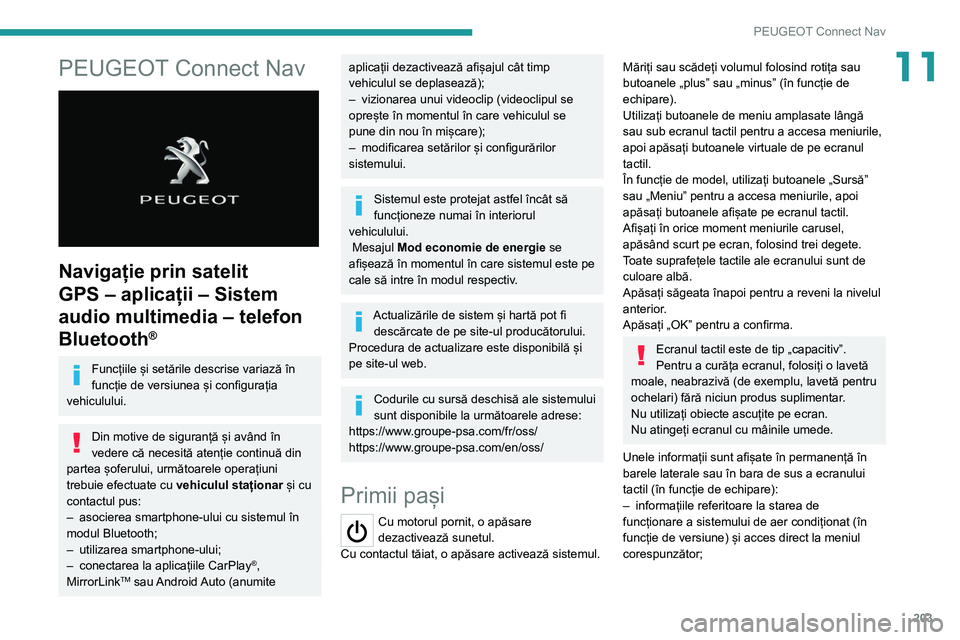
203
PEUGEOT Connect Nav
11PEUGEOT Connect Nav
Navigație prin satelit
GPS – aplicații – Sistem
audio multimedia – telefon
Bluetooth
®
Funcțiile și setările descrise variază în
funcție de versiunea și configurația
vehiculului.
Din motive de siguranță și având în
vedere că necesită atenție continuă din
partea șoferului, următoarele operațiuni
trebuie efectuate cu vehiculul staționar și cu
contactul pus:
–
asocierea smartphone-ului cu sistemul în
modul Bluetooth;
–
utilizarea smartphone-ului;
–
conectarea la aplicațiile CarPlay®,
MirrorLinkTM sau Android Auto (anumite
aplicații dezactivează afișajul cât timp
vehiculul se deplasează);
–
vizionarea unui videoclip (videoclipul se
oprește în momentul în care vehiculul se
pune din nou în mișcare);
–
modificarea setărilor și configurărilor
sistemului.
Sistemul este protejat astfel încât să
funcționeze numai în interiorul
vehiculului.
Mesajul Mod economie de energie se
afișează în momentul în care sistemul este pe
cale să intre în modul respectiv.
Actualizările de sistem și hartă pot fi descărcate de pe site-ul producătorului.
Procedura de actualizare este disponibilă și
pe site-ul web.
Codurile cu sursă deschisă ale sistemului
sunt disponibile la următoarele adrese:
https://www.groupe-psa.com/fr/oss/
https://www.groupe-psa.com/en/oss/
Primii pași
Cu motorul pornit, o apăsare
dezactivează sunetul.
Cu contactul tăiat, o apăsare activează sistemul.
Măriți sau scădeți volumul folosind rotița sau
butoanele „plus” sau „minus” (în funcție de
echipare).
Utilizați butoanele de meniu amplasate lângă
sau sub ecranul tactil pentru a accesa meniurile,
apoi apăsați butoanele virtuale de pe ecranul
tactil.
În funcție de model, utilizați butoanele „Sursă”
sau „Meniu” pentru a accesa meniurile, apoi
apăsați butoanele afișate pe ecranul tactil.
Afișați în orice moment meniurile carusel,
apăsând scurt pe ecran, folosind trei degete.
Toate suprafețele tactile ale ecranului sunt de
culoare albă.
Apăsați săgeata înapoi pentru a reveni la nivelul
anterior.
Apăsați „OK” pentru a confirma.
Ecranul tactil este de tip „capacitiv”.
Pentru a curăța ecranul, folosiți o lavetă
moale, neabrazivă (de exemplu, lavetă pentru
ochelari) fără niciun produs suplimentar.
Nu utilizați obiecte ascuțite pe ecran.
Nu atingeți ecranul cu mâinile umede.
Unele informații sunt afișate în permanență în
barele laterale sau în bara de sus a ecranului
tactil (în funcție de echipare):
–
informațiile referitoare la starea de
funcționare a sistemului de aer condiționat (în
funcție de versiune) și acces direct la meniul
corespunzător;
Page 207 of 244
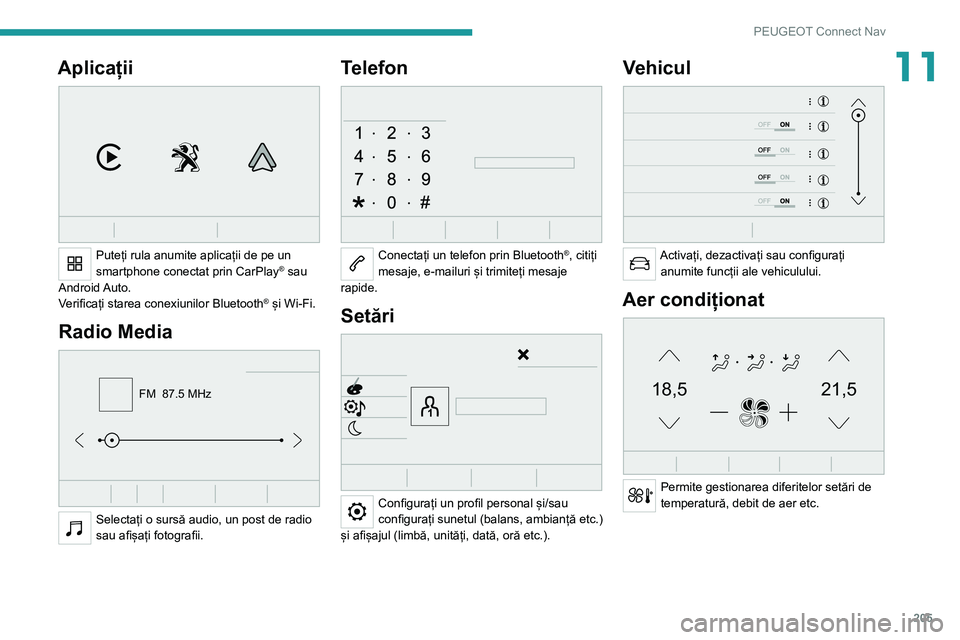
205
PEUGEOT Connect Nav
11Aplicații
Puteți rula anumite aplicații de pe un
smartphone conectat prin CarPlay® sau
Android Auto.
Verificați starea conexiunilor
Bluetooth
® și Wi-Fi.
Radio Media
FM 87.5 MHz
Selectați o sursă audio, un post de radio
sau afișați fotografii.
Telefon
Conectați un telefon prin Bluetooth®, citiți
mesaje, e-mailuri și trimiteți mesaje
rapide.
Setări
Configurați un profil personal și/sau
configurați sunetul (balans, ambianță etc.)
și afișajul (limbă, unități, dată, oră etc.).
Vehicul
Activați, dezactivați sau configurați anumite funcții ale vehiculului.
Aer condiționat
21,518,5
Permite gestionarea diferitelor setări de
temperatură, debit de aer etc.